So installieren Sie Pantheon Desktop auf Ubuntu 18.04 Linux Desktop
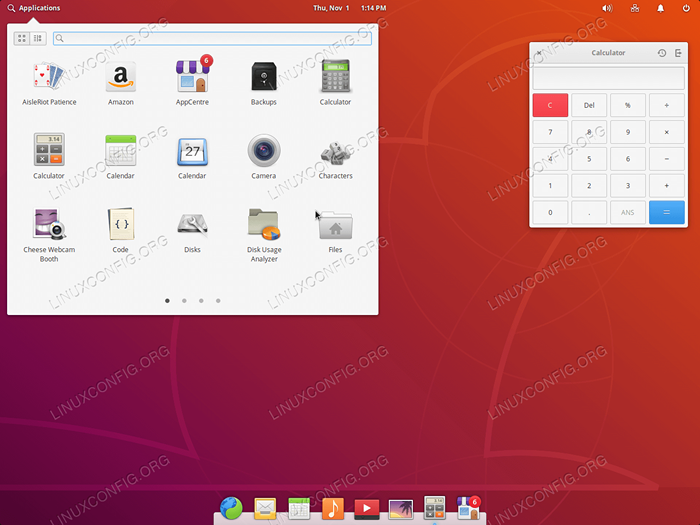
- 2342
- 556
- Lana Saumweber
Pantheon Desktop ist ein Standarddesktop, der vom ElementaryOS -Linux -System verwendet wird. Es ist speziell für die ElementaryOS-Linux-Verteilung von Hand gefertigt und das Ergebnis ist extrem poliert, schnell ausführt und benutzerfreundliche Desktop-Umgebung.
Zu diesem Zeitpunkt ist der Pantheon -Desktop nicht Teil des Standard -Ubuntu -Repositorys. Es kann jedoch einfach installiert werden, indem das offizielle Elementaryos PPA -Repository innerhalb des Ubuntu 18 aktiviert wird.04 System.
In diesem So installieren Sie den Pantheon -Desktop im Ubuntu -Tutorial
- So fügen Sie das PPA -Repository von Elementaryos hinzu.
- So installieren Sie den Pantheon -Desktop auf Ubuntu 18.04.
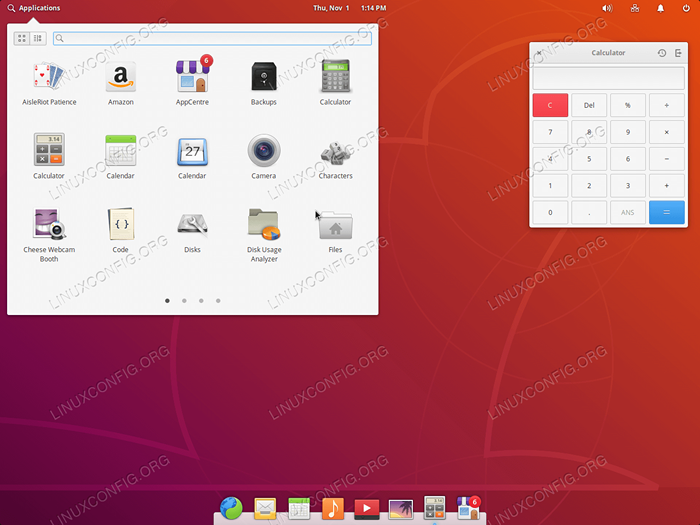 Pantheon Desktop Grafische Benutzerumgebung auf Ubuntu 18.04 Bionischer Biber.
Pantheon Desktop Grafische Benutzerumgebung auf Ubuntu 18.04 Bionischer Biber. Softwareanforderungen und Konventionen verwendet
| Kategorie | Anforderungen, Konventionen oder Softwareversion verwendet |
|---|---|
| System | Ubuntu 18.04 Bionischer Biber |
| Software | Pantheon 5.0 |
| Andere | Privilegierter Zugriff auf Ihr Linux -System als Root oder über die sudo Befehl. |
| Konventionen | # - erfordert, dass gegebene Linux -Befehle mit Root -Berechtigungen entweder direkt als Stammbenutzer oder mit Verwendung von ausgeführt werden können sudo Befehl$ - Erfordert, dass die angegebenen Linux-Befehle als regelmäßiger nicht privilegierter Benutzer ausgeführt werden können |
So installieren Sie Pantheon Desktop auf Ubuntu 18.04 Linux Desktop
- Fügen Sie das PPA -Repository von Elementaryos hinzu:
$ sudo add-apt-repository pPA: elementary-os/stabil
- Beginnen Sie die Pantheon -Desktop -Installation
- Wählen Sie Standard Display Manager. Pantheon -Desktop versucht zu installieren
LightDMAls Standard -Display -Manager.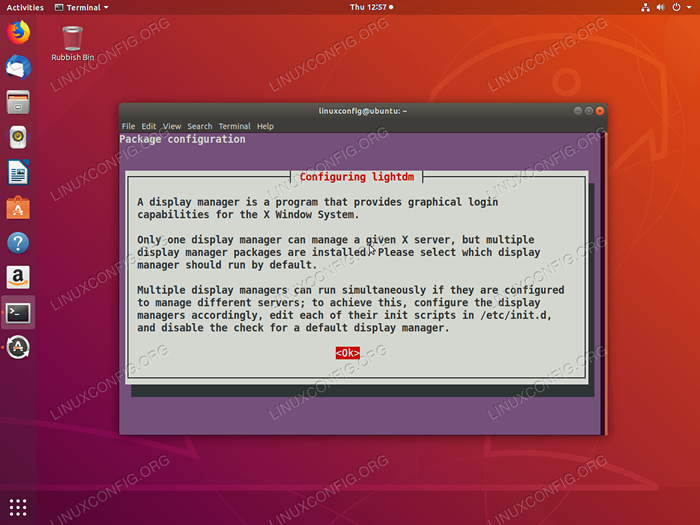 Was ist Display Manager?
Was ist Display Manager? Wählen
LightDMund schlagenOKTaste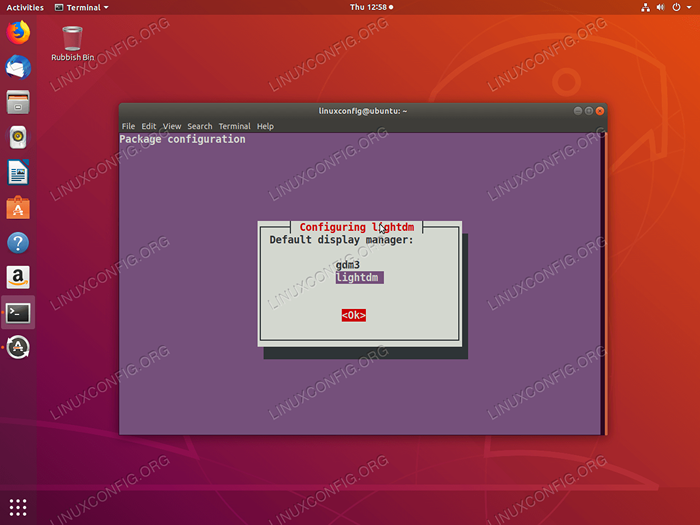 Wählen
Wählen LightDMAls Standard -Display -Manager. - Starten Sie Ihr System neu.
- Wählen Sie die Standarddesktop -Umgebung als Pantheon -Desktop aus.
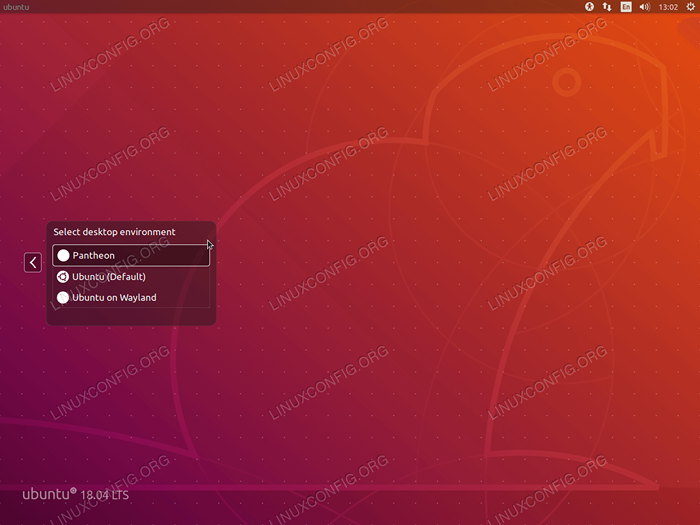 Wählen Sie Pantheon Desktop vor dem Anmelden.
Wählen Sie Pantheon Desktop vor dem Anmelden. - Geben Sie Benutzeranmeldeinformationen ein und login:
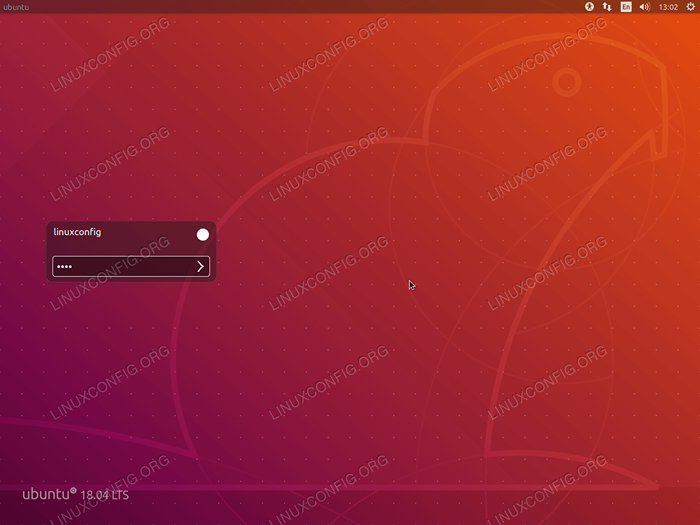 Geben Sie Benutzeranmeldeinformationen ein.
Geben Sie Benutzeranmeldeinformationen ein. - Nach erfolgreicher Login sollten Sie jetzt mit der Pantheon -Desktop -Umgebung begrüßt werden. Genießen!
$ sudo apt installieren Sie Elementary-Desktop
Verwandte Linux -Tutorials:
- Dinge zu installieren auf Ubuntu 20.04
- Dinge zu tun nach der Installation Ubuntu 20.04 fokale Fossa Linux
- Dinge zu installieren auf Ubuntu 22.04
- Dinge zu tun nach der Installation Ubuntu 22.04 Jammy Quallen…
- Ubuntu 20.04 Leitfaden
- Ubuntu 20.04 Tricks und Dinge, die Sie vielleicht nicht wissen
- So listen und entfernen Sie das PPA -Repository auf Ubuntu 20.04 Linux
- Ubuntu 22.04 Leitfaden
- Die 8 besten Ubuntu -Desktop -Umgebungen (20.04 fokale Fossa…
- So installieren Sie Ubuntu 22.04 Jammy Jellyfish Desktop
- « Wie man die TTY -Konsolenauflösung auf Ubuntu 18 erhöht.04 Server
- So installieren Sie Skype auf Debian 9 Stretch Linux 64-Bit »

